Manapság a WhatsApp alkalmazás nagyszerű kényelmet nyújt a felhasználóknak a munkatársakkal, a családdal és a barátokkal való kommunikációhoz. Különböző szolgáltatásai között a WhatsApp csevegések exportálása az egyik legfontosabb jellemző a WhatsAppban. Könnyű menteni a csevegési előzményeket, valamint az összes képet és egyéb médiát, amelyet Ön és egy ismerőse között küld. Ebben az útmutatóban lépésről lépésre bemutatjuk a csevegések exportálását a WhatsApp alkalmazásban a számítógépre történő mentéshez.
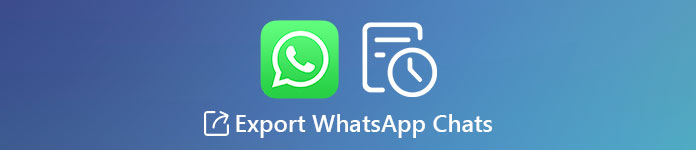
- 1. rész: A WhatsApp csevegések exportálása HTML / CSV formátumba a számítógépen
- 2. rész: A WhatsApp csevegések mentése PDF-be
- 3. rész: A csevegések exportálása a WhatsApp alkalmazásban e-mailben
- 4. rész: A WhatsApp csevegési előzmények exportálásának GYIK-je
1. rész: A WhatsApp csevegések exportálása HTML / CSV formátumba a számítógépen
Apeaksoft WhatsApp átvitel egy professzionális adatexportáló eszköz, amely lehetővé teszi a WhatsApp beszélgetések HTML vagy CSV formátumban történő exportálását a számítógépen. 100% -ban biztonságos és megbízható. A folyamat során nem szivárognak ki személyes adatok.

4,000,000 + Letöltések
Exportálja a WhatsApp csevegést egyszerre HTML vagy CSV formátumba.
A WhatsApp üzeneteket egyetlen kattintással továbbíthatja az iOS eszközök között.
Készítsen biztonsági másolatot a WhatsApp-adatokról Windows PC-jére és Mac-jére.
Könnyen visszaállíthatja a WhatsApp adatait a biztonsági másolatokról az iPhone-ra.
Az alábbi lépéseket követve exportálhatja a csevegéseket a WhatsApp alkalmazásban. Először is töltse le és telepítse a szoftvert a számítógépére.
1 lépésIndítsa el az Apeaksoft WhatsApp Transfer alkalmazást a számítógépén, és válassza a lehetőséget WhatsApp átvitel funkció a kezdőképernyőn.

2 lépésEzután válassza a Backup modult a folytatáshoz.

3 lépésCsatlakoztassa iPhone készülékét a számítógéphez, majd kattintson a gombra Több lehetőség gombot a WhatsApp-csevegések exportálásához szükséges célmappa kiválasztásához. A csevegéseket a rendszer ezután eltárolja, és megtekintheti őket a számítógépén.
4 lépésVégül kattintson a gombra Indítsa el a biztonsági mentést gombot.

Néhány perc múlva az összes üzenet exportálásra kerül a számítógépére. Rákattinthat Mentési lista megtekintése HTML vagy CSV formátumban mentett WhatsApp csevegések megtekintéséhez.

2. rész: A WhatsApp csevegések mentése PDF-be
A WhatsApp egyik nagyszerű tulajdonsága, hogy egyedi csevegéseket exportálhat szöveges fájlba. Amikor megszerezte a TEXT fájlt, átviheti a számítógépére, és PDF fájlként elmentheti. A WhatsApp-üzenetek exportálásához kövesse az alábbi lépéseket:
1 lépésNyissa meg a WhatsApp alkalmazást, és menjen az exportálni kívánt beszélgetéshez.
2 lépésÉrintse meg a hárompontos gombot felülről a kiválasztásához Csevegés exportálása választási lehetőség. Ezután különböző lehetőségeket kínál az üzenetek TXT fájlként történő exportálására. Itt feltöltheti a Google Drive-ra, így hozzáférhet a számítógépén.
3 lépésIndítsa el a Google Drive-ot számítógépén, majd töltse le a TXT fájlt. Ezután nyissa meg a fájlt a Microsoft Word programban, és lépjen a filé a menüsoron kattintson a gombra Mentés, majd válassza ki PDF alatt a Mentés típusú mező.
Ez minden a WhatsApp csevegések számítógépre mentésére PDF formátumban.
3. rész: A csevegések exportálása a WhatsApp alkalmazásban e-mailben
A WhatsApp lehetővé teszi a WhatsApp üzenetek exportálását e-mailben is. Így teheti meg.
1. módszer Exportálja a WhatsApp csevegéseket iPhone-on
1 lépésNyissa meg a WhatsApp alkalmazást, és nyissa meg az egyéni vagy csoportos csevegést.
2 lépésÉrintse Több lehetőségmajd érintse meg a gombot Export Chat.
3 lépésEzt követően válassza ki Levél a beszélgetések WhatsApp-ból történő exportálásának lehetőségeként. Ezzel elindítja iPhone készülékén a Mail alkalmazást a mellékelt WhatsApp csevegésekkel, amelyeket bárkinek elküldhet.

2. módszer. Exportálja a WhatsApp csevegéseket Androidon
1 lépésNyissa meg a WhatsApp csevegést, érintse meg a hárompontos gombot, és válassza ki Több, majd érintse meg a gombot Export Chat.
2 lépésVálassza ki a WhatsApp üzenetek e-mailben történő elküldését, és válassza ki a küldeni kívánt e-mail címet. Vagy bejelentkezhet e-mail fiókjába, és annak ablaka automatikusan megnyílik a csatolt dokumentummal, amelyet elküldhet másoknak.

Megjegyzések: Ha média csatolását választja, a legutóbb elküldött média mellékletként kerül hozzáadásra.
Adathordozóval történő exportáláskor legfeljebb 10,000 40,000 legújabb üzenetet küldhet. Média nélkül XNUMX XNUMX üzenetet küldhet. Ezek a korlátozások az e-mailek maximális méretének tudhatók be.
Gyakran feltett kérdések a WhatsApp csevegési előzmények exportálásáról
1. Hogyan lehet letölteni a WhatsApp csevegéseket?
A WhatsApp nem tudja letölteni az összes üzenetét. De dönthet úgy, hogy exportálja a csevegéseket médiával vagy anélkül.
2. Hogyan helyezhetem át a WhatsApp beszélgetéseimet az új iPhone-ra?
Az Apeaksoft WhatsApp Transfer egy rendkívül hatékony eszköz a WhatsApp fájlok egyik iPhone-ról a másikra történő átvitelére. Olvass tovább A WhatsApp iPhone-ról az új iPhone-ra történő gyors átvitele hogy további megoldásokat találjanak.
3. Telefonváltáskor elveszítem a WhatsApp csevegéseket?
Amíg biztonsági másolatot készít a régi csevegésekről, és visszaállítja azokat az új telefonjára, akkor is hozzáférhet a régi csevegési előzményekhez.
4. Hogyan lehet helyreállítani a WhatsApp üzeneteket egy Android telefonon?
Használnia kell egy professzionális adat-helyreállító szoftvert, például az Apeaksoft Android Data Recovery programot. Ez az eszköz többféle lehetőséget kínál az elveszett vagy törölt WhatsApp üzenetek helyreállítására androidos telefonjáról, biztonsági mentéséről vagy akár egy törött eszközről. Olvass tovább A legjobb módja a WhatsApp beszélgetések helyreállításának az Android telefonokon további részletek megismerése érdekében.
Összegzés
Így exportálja a WhatsApp csevegéseket. Az Apeaksoft WhatsApp Transfer hatékony módot kínál a WhatsApp beszélgetések mentésére. Ezenkívül lehetővé teszi az üzenetek, videók, fényképek vagy egyéb mellékletek néhány kattintással történő átvitelét, biztonsági mentését és visszaállítását. Volt-e problémája a fent említett lépések végrehajtásával? Nyugodtan hagyja meg észrevételeit alább.




